

Nathan E. Malpass가 마지막으로 업데이트 : March 11, 2024
당사의 메시징 앱은 종종 귀중한 추억과 대화를 보존하는 가상 타임캡슐 역할을 합니다. 그러나 특히 특정 연락처의 WhatsApp 메시지를 실수로 삭제하면 괴로울 수 있습니다. 두려워하지 마세요. 우리는 미스터리를 풀기 위한 여행을 시작합니다. 한 연락처의 삭제된 WhatsApp 메시지를 복원하는 방법.
이 포괄적인 가이드는 귀중한 채팅을 복원하는 데 필요한 지식과 도구를 제공하여 디지털 심연에서 순간을 잃지 않도록 보장합니다. 데이터 복구 영역에 대해 자세히 알아보고 한 번에 한 연락처씩 삭제된 메시지를 다시 결합하는 단계를 살펴보겠습니다.
파트 #1: 삭제된 WhatsApp 메시지를 복구할 수 있나요?파트 #2: iOS에서 한 연락처의 삭제된 WhatsApp 메시지를 복원하는 방법파트 #3: 한 연락처의 삭제된 WhatsApp 메시지를 복원하는 방법에 대한 최고의 도구요약
한 연락처의 삭제된 WhatsApp 메시지를 복원할 수 있습니까? 인스턴트 메시징의 세계에서는 실수로 삭제되는 일이 일어나기 때문에 사용자는 자신이 소중히 여기는 WhatsApp 메시지가 영원히 사라지는 것인지 궁금해하게 됩니다.
좋은 소식은 많은 경우 iOS 기기에서도 삭제된 WhatsApp 메시지를 복구할 수 있다는 것입니다. WhatsApp은 잃어버린 대화를 검색하는 데 사용할 수 있는 내장 기능과 백업 메커니즘을 제공합니다. 그러나 복구의 성공 여부는 몇 가지 중요한 요소에 따라 달라집니다.
다음 섹션에서는 삭제된 WhatsApp 메시지를 복구하는 단계별 방법을 살펴보고 WhatsApp의 기본 기능과 외부 솔루션을 모두 탐색하여 복구 프로세스에 대한 포괄적인 이해를 보장합니다. iOS에서 WhatsApp 메시지 복원의 비밀을 알아내려면 계속 지켜봐 주시기 바랍니다.
삭제된 WhatsApp 메시지를 복구하는 주요 방법 중 하나는 WhatsApp 및 Google 드라이브와 통합된 백업 시스템을 활용하는 것입니다. 손실된 메시지를 복원하려면 다음 단계별 지침을 따르세요.
1단계: WhatsApp 백업 설정 확인
복원 프로세스를 시작하기 전에 WhatsApp이 채팅 기록을 Google 드라이브에 정기적으로 백업하도록 설정되어 있는지 확인하세요. 다음으로 이동하여 이를 확인할 수 있습니다. '설정' WhatsApp 내에서 선택 '채팅'하고 '채팅 백업'. 백업 빈도가 원하는지, Google 드라이브를 백업 대상으로 선택했는지 확인하세요.
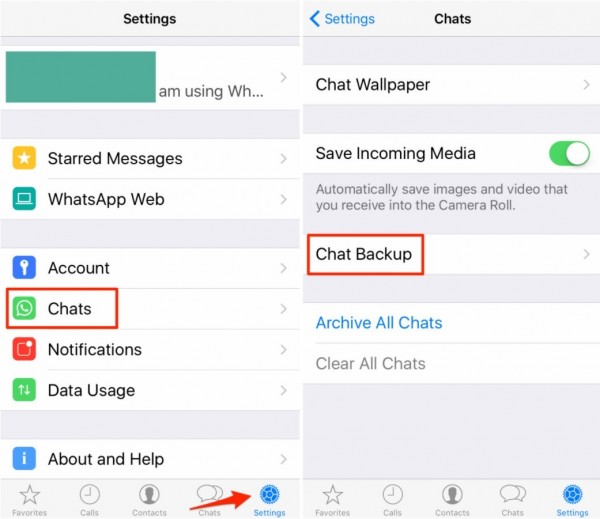
2단계: WhatsApp 제거 및 재설치
복원 프로세스를 시작하려면 iOS 기기에서 WhatsApp을 제거한 다음 다시 설치해야 합니다. 괜찮아요; 이 작업으로 인해 계정이나 기존 채팅이 영구적으로 삭제되지는 않습니다.
3단계: 전화번호 확인
WhatsApp을 다시 설치한 후 애플리케이션을 열고 전화번호를 확인하세요. 이 단계는 WhatsApp이 귀하의 전화번호와 연결된 Google 드라이브에서 사용 가능한 백업을 감지할 수 있도록 하기 때문에 매우 중요합니다.
4단계: Google 드라이브에서 복원
전화번호가 확인되면 WhatsApp에서 Google 드라이브의 채팅 기록을 복원하라는 메시지를 표시합니다. '복원' 옵션을 선택하면 앱이 삭제된 메시지가 포함된 가장 최근 백업을 자동으로 검색합니다.
5단계: 복원 프로세스를 기다립니다.
채팅 기록의 크기에 따라 복원 과정에 다소 시간이 걸릴 수 있습니다. 장치가 안정적인 Wi-Fi 네트워크에 연결되어 있고 저장 공간이 충분한지 확인하세요.
6단계: 복원된 메시지에 액세스
완료 후 WhatsApp을 열고 삭제된 메시지를 복구하려는 특정 채팅이나 연락처로 이동하세요. 복원된 메시지를 원래 형식으로 다시 찾아야 합니다.
이 방법을 따르면 WhatsApp의 기본 백업 기능을 활용하여 삭제된 메시지를 쉽게 검색할 수 있습니다. iOS에서 WhatsApp 메시지 복원에 대한 추가 방법과 통찰력을 계속 지켜봐 주시기 바랍니다.
iOS 장비 백업에 iCloud를 사용하려는 경우 iCloud 백업에서 WhatsApp 메시지를 복원할 수 있습니다. iCloud를 사용하여 한 연락처의 삭제된 WhatsApp 메시지를 복원하는 방법에 대한 단계별 가이드는 다음과 같습니다.
1단계: iCloud 백업 설정 확인
먼저, iPhone의 WhatsApp이 정기적으로 iCloud에 백업되도록 설정되어 있는지 확인하세요. WhatsApp을 열고 이동하세요.
'설정' > '채팅' > '채팅 백업'으로 이동하여 iCloud가 백업 대상으로 선택되어 있는지 확인하세요.
2단계: WhatsApp 삭제 및 재설치
Google 드라이브 방법과 마찬가지로 iPhone에서 WhatsApp을 제거한 다음 App Store에서 다시 설치하세요. 괜찮아요; 귀하의 계정 정보는 귀하의 전화번호와 연결되어 있으며 이 과정에서 손실되지 않습니다.
#3단계: 전화번호 확인 및 iCloud에서 복원
WhatsApp을 다시 설치한 후 전화번호를 확인하세요. 설정 과정에서 WhatsApp은 귀하의 전화번호와 관련된 사용 가능한 iCloud 백업을 감지합니다. 복원하려는 삭제된 메시지가 포함된 가장 최근 백업을 선택하고 복원을 진행하세요.
4단계: 복원 프로세스를 기다립니다.
채팅 기록의 크기와 인터넷 연결 속도에 따라 복원 프로세스에 다소 시간이 걸릴 수 있습니다. 장치가 Wi-Fi에 연결되어 있고 배터리 수명이 충분한지 확인하세요.
5단계: 복원된 메시지에 액세스
복원이 완료되면 WhatsApp을 열고 삭제된 메시지를 복구하려는 특정 채팅이나 연락처로 이동하세요. 복원된 메시지를 원래 상태로 다시 찾아야 합니다.
중요 사항 : iCloud 백업에서 복원하는 동안 주의하세요. 이렇게 하면 WhatsApp에 있는 모든 현재 데이터가 선택한 백업의 데이터로 대체됩니다. 복원 프로세스를 시작하기 전에 이 교체를 계속 진행할 것인지 확인하십시오.
만약 iCloud 백업 파일 누락? 대안이 있나요? iTunes를 사용하여 iPhone을 정기적으로 백업하는 경우 iTunes 백업에서 WhatsApp 메시지를 복원할 수 있습니다. 한 연락처에서 삭제된 메시지를 복구하려면 다음 단계를 따르세요.
1단계: iPhone을 컴퓨터에 연결
USB 케이블을 사용하여 iPhone을 일반적으로 iTunes 백업에 사용하는 컴퓨터에 연결하십시오.
2단계: iTunes 열기
실행 iTunes 당신의 컴퓨터에서. iTunes가 설치되어 있지 않은 경우 Apple 웹사이트에서 최신 버전을 다운로드하여 설치하세요.
3단계: 장치 선택
iTunes가 iPhone을 인식하면 iTunes 창 왼쪽 상단에 있는 장치 아이콘을 클릭하세요. 그러면 장치 요약 화면이 열립니다.
4단계: 복원할 백업 선택
. "백업" 섹션에 다음 옵션이 표시됩니다. "백업 복원". 이 옵션을 선택하세요. iTunes는 사용 가능한 백업 목록을 표시합니다. 복구하려는 WhatsApp 메시지가 포함된 가장 최근 백업을 선택하세요.

5단계: 복원 프로세스 시작
클릭 "복원하다" 버튼을 누르고 프로세스가 완료될 때까지 기다립니다. 백업 크기에 따라 다소 시간이 걸릴 수 있습니다.
6단계: 복원된 메시지에 액세스
복원이 완료되면 컴퓨터에서 iPhone을 분리하고 WhatsApp을 엽니다. 삭제된 메시지를 복구하려는 특정 채팅이나 연락처로 이동하세요. 복원된 메시지를 원래 형식으로 다시 찾아야 합니다.
클라우드 기반 백업 외에도 WhatsApp에 iOS에서는 기기의 내부 저장소에도 로컬 백업이 생성됩니다. 로컬 저장소 백업을 사용하여 삭제된 WhatsApp 메시지를 복원하는 방법은 다음과 같습니다.
1단계: 로컬 백업 파일 식별
WhatsApp은 iPhone에 로컬 백업을 저장하며 이러한 파일은 암호화되지 않습니다. 단, 7일 동안만 보관됩니다. 파일 관리자나 컴퓨터를 사용하여 iPhone에서 다음 디렉터리로 이동하여 로컬 백업을 확인할 수 있습니다.
파일 경로: /var/mobile/Containers/Data/Application/ /라이브러리/백업/
교체 귀하의 기기에 있는 WhatsApp 애플리케이션의 고유 식별자를 사용하세요.
2단계: 백업 파일 이름 바꾸기
"msgstore-YYYY-MM-DD.1.db.crypt12"와 유사한 파일 이름을 가진 가장 최근 백업 파일을 찾습니다. 복원 프로세스와 호환되도록 이 파일의 이름을 "msgstore.db.crypt12"로 바꾸십시오.
3단계: WhatsApp 제거 및 재설치
복원 프로세스를 시작하려면 iPhone에서 WhatsApp을 제거한 다음 App Store에서 다시 설치하세요. 재설치 중에 WhatsApp은 수정된 백업 파일을 감지합니다.
4단계: 전화번호 확인 및 복원
WhatsApp을 다시 설치한 후 전화번호를 확인하세요. WhatsApp은 수정된 로컬 백업을 식별하고 채팅 기록을 복원하라는 메시지를 표시합니다. 프로세스를 시작하려면 '복원' 옵션을 선택하십시오.
5단계: 복원된 메시지에 액세스
복원이 완료되면 WhatsApp을 열고 삭제된 메시지를 복구하려는 특정 채팅이나 연락처로 이동하세요. 복원된 메시지를 원래 상태로 다시 찾아야 합니다.
중요 사항 : 이 방법을 사용하려면 일정 수준의 기술적 숙련도와 iPhone 파일 시스템에 대한 액세스가 필요합니다. 파일을 조작하는 동안 주의를 기울이고, 변경하기 전에 항상 중요한 데이터를 백업해 두십시오.
FoneDog IOS 데이터 복구 iOS 기기에서 직접 WhatsApp 메시지를 포함한 다양한 유형의 데이터를 복구하도록 설계된 사용자 친화적이고 효율적인 iPhone 15 지원 도구입니다. 직관적인 인터페이스와 고급 알고리즘은 삭제된 메시지를 검색하는 안정적인 방법을 찾는 사용자에게 적합한 솔루션입니다.
iOS 데이터 복구
사진, 비디오, 연락처, 메시지, 통화 기록, WhatsApp 데이터 등을 복구하십시오.
iPhone, iTunes 및 iCloud에서 데이터를 복구하십시오.
최신 iPhone 및 iOS와 호환됩니다.
무료 다운로드
무료 다운로드

한 연락처의 삭제된 WhatsApp 메시지를 복원하는 방법 를 사용하여 최고의 iOS 데이터 복구 소프트웨어:
#1 단계: FoneDog iOS 데이터 복구 다운로드 및 설치
컴퓨터에 FoneDog iOS 데이터 복구 도구를 다운로드하고 설치하여 시작하십시오. Windows용이든 Mac용이든 올바른 버전을 다운로드했는지 확인하세요.
2단계: iPhone을 컴퓨터에 연결
FoneDog iOS 데이터 복구를 실행하고 USB 케이블을 사용하여 iPhone을 컴퓨터에 연결하십시오. 이 도구는 자동으로 장치를 감지합니다.
3단계: WhatsApp 데이터 유형 선택
메인 인터페이스에서 복구하려는 'WhatsApp' 데이터 유형을 선택하세요. 이 가이드에서는 다음을 선택하세요. 'WhatsApp 메시지' 또는 'WhatsApp 첨부 파일'.
4단계: iPhone 스캔
온 클릭 '스캔 시작' 버튼을 눌러 스캔 프로세스를 시작합니다. 이 도구는 iPhone에서 선택한 WhatsApp 데이터를 검색합니다.
#5단계: 복구할 메시지 미리보기 및 선택
스캔이 완료되면 FoneDog는 복구 가능한 WhatsApp 메시지의 미리보기를 표시합니다. 메시지를 미리 보고 복원하려는 메시지를 선택하세요.
6단계: 삭제된 WhatsApp 메시지 복구
메시지를 선택한 후 다음을 클릭하세요. '다시 덮다' 단추. FoneDog iOS 데이터 복구는 복구된 메시지를 저장할 컴퓨터의 대상을 선택하라는 메시지를 표시합니다. 위치를 선택하고 도구가 복구 프로세스를 완료하도록 하세요.

FoneDog iOS 데이터 복구는 iOS 장치의 한 연락처에서 삭제된 WhatsApp 메시지를 복구하기 위한 원활하고 안정적인 솔루션을 제공합니다. 강력한 복구 기능과 결합된 사용자 친화적인 인터페이스는 간단하고 효과적인 도구를 원하는 사용자에게 탁월한 선택입니다.
기본 백업 방법은 가치가 있지만 FoneDog와 같은 타사 도구는 고급 복구가 필요할 때 생명의 은인이 될 수 있습니다. 항상 제공된 단계를 주의 깊게 따르고 향후 데이터 손실을 방지하기 위해 데이터를 정기적으로 백업하십시오.
사람들은 또한 읽습니다삭제된 메모를 복구하는 방법에 대한 종합 가이드백업 없이 iPhone에서 삭제된 통화 기록을 복구하는 방법
한 연락처의 삭제된 WhatsApp 메시지를 복원하는 방법? 요약하면, 특히 특정 연락처의 WhatsApp 메시지가 손실되면 괴로운 경험이 될 수 있습니다. 이 종합 가이드에서는 iOS 기기에서 삭제된 WhatsApp 메시지를 복원하는 다양한 방법을 살펴보았습니다.
Google Drive 및 iCloud와 같은 클라우드 기반 솔루션 활용부터 로컬 스토리지 백업 활용, 심지어 타사 도구 활용까지 사용자는 자신의 선호도와 특정 상황에 따라 다양한 옵션을 탐색할 수 있습니다.
기본 백업 방법은 안정적이지만 FoneDog iOS 데이터 복구 도구는 사용자 친화적인 인터페이스와 고급 복구 기능을 갖춘 뛰어난 솔루션으로 등장합니다. FoneDog는 프로세스를 단순화하여 사용자가 iOS 장치의 한 연락처에서 삭제된 WhatsApp 메시지를 쉽게 검색할 수 있도록 합니다.
간단한 복구 프로세스와 결합된 그 효율성은 기존 방법을 넘어 안정적이고 효율적인 솔루션을 찾는 사용자에게 권장되는 도구로 자리매김하고 있습니다. 실수로 삭제, 장치 오작동 또는 기타 예상치 못한 상황으로 인해 FoneDog iOS 데이터 복구는 소중한 대화와 추억을 되찾고자 하는 사람들에게 신뢰할 수 있는 생명선을 제공합니다.
코멘트 남김
Comment
Hot Articles
/
흥미있는둔한
/
단순한어려운
감사합니다! 선택은 다음과 같습니다.
우수한
평가: 4.6 / 5 ( 94 등급)